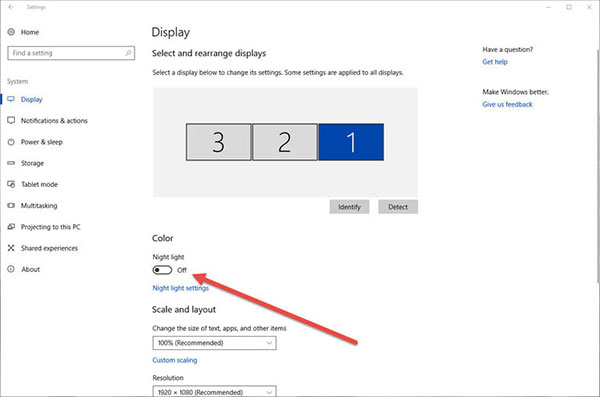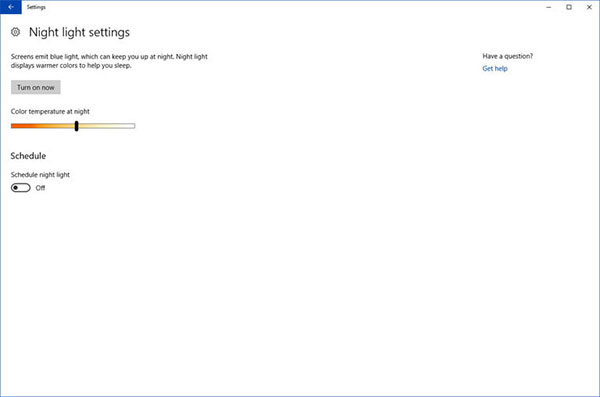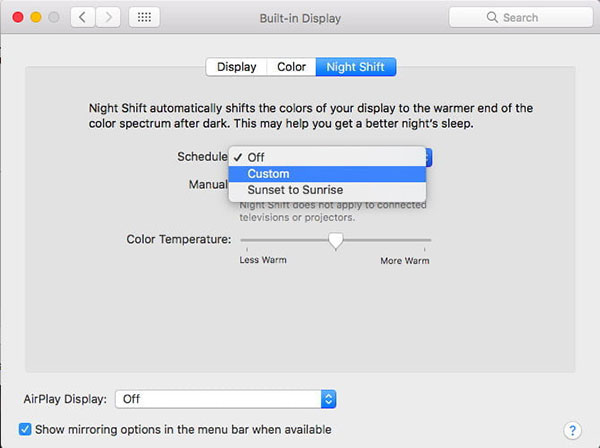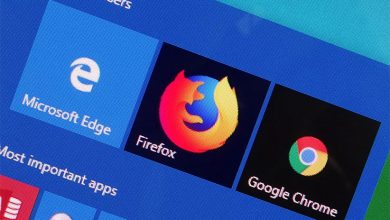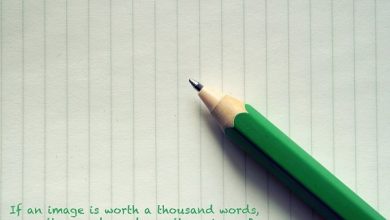چگونه فیلتر نور آبی را برای محافظت چشمها در ویندوز و مک فعال کنیم؟

روزی نیست که بدون تعامل با صفحهنمایش گوشی و مانیتور سپری کنیم و همانگونه که در جریان هستید تعامل با گوشیهای هوشمند و کامپیوتر راهورسم خاص خودش را دارد و استفاده نادرست از این ابزارها، آسیبهایی جسمی و ذهنی بهدنبال دارند. یکی از این آسیبهای جسمی که خیلی هم جدی گرفته نمیشود، اختلال در ریتم شبانهروزی بدن است (circadian rhythm). فیلتر نور آبی
چنین عارضهای انواع خستگیهای مفرط را بهدنبال دارد و بهرغم اینکه آسیبهای زیادی به بدن وارد میکند، به راحتی میتوان از وقوع آن جلوگیری کرد. مقصر اصلی در این عارضه، پرتو نور آبی است که از صفحهنمایش مانیتور و گوشیهای هوشمند به چشم تابیده میشود. این مشکل با فیلتر کردن نور آبی برطرف میشود و در ادامه قصد داریم برای شما روشهای فعالکردن فیلتر نور آبی را در ویندوز و مک آموزش دهیم.
مشکل نور آبی در صفحههای نمایش
آسیبی که نور آبی به انسانها وارد میکند ریشه بیولوژیک دارد و بازتاب آن را در چرخه خواب افراد شاهد هستیم. مقدار نوری که بدن انسان در معرض آن قرار دارد، چرخه خواب افراد را فعال میکند و در شرایط معمولی با کاهش نور خورشید، شبکیه چشم انسان و قسمت «هیپوتالاموس» (hypothalamus) مغز، بدن را وادار به تولید ملاتونین (Melatonin) و دیگر هورمونهای خوابآور میکند تا آماده خواب شویم.
در این بین نور صفحههای نمایش ترشح این هورمونها را مختل میکند و مادامی که در معرض طیف نور آبی قرار داریم، بدن در شرایط بیداری بهسر میبرد. نور آبی از صفحهنمایش گوشیهای هوشمند، لپتاپ و مانیتور ساطع میشود و حتی نورهای مهتابی نیز دارای پرتویی از نور آبی هستند. با این حساب تا زمانی که چشم انسان با این نور آبی در تماس باشد، بدن ملاتونین کمتری ترشح میکند و چرخه خواب انسان دچار اختلال میشود.
اینجاست که پای فیلترهای نور آبی به میان میآید. خوشبختانه گوشیهای هوشمند جدید دارای فیلتر نور آبی داخلی هستند. نصب فیلتر نور آبی در گوشیهای هوشمند نیز کار چندان سختی نیست و کافی است این اپلیکشنها را دانلود نمایید و فیلتر نور آبی را نصب کنید. برای فعالکردن فیلتر آبی در ویندوز و مک هم نگاهی به راهنمای زیر بیاندازید.
فعالکردن فیلتر آبی در ویندوز ۱۰
مایکروسافت فیلتر آبی را در آپدیت آوریل ۲۰۱۷ به ویندوز ۱۰ اضافه کرد، این قابلیت که در ویندوز با نام «نایت لایت» (Night Light)، شناخته میشود طیف رنگ آبی را از صفحهنمایش حذف میکند و بهجای رنگ آبی، رنگهای گرمتری را نمایش میدهد.
برای فعالکردن فیلتر آبی در ویندوز ۱۰ مراحل زیر را دنبال کنید:
گام اول: دکمه ویندوز و ایکس را بفشارید و بر روی گزینه «ستینگز» (Settings) کلیک کنید یا عبارت Settings را در کادر جستجوی ویندوز ۱۰ تایپ نمایید و پس از پیدا کردن این گزینه، آن را انتخاب نمایید.
گام دوم: از منوی ستینگز، گزینه سیستم را انتخاب نمایید.
گام سوم: گزینه «دیسپلی» (Display) را از منویی که در سمت چپ قرار دارد، انتخاب نمایید.
گام چهارم: برای روشن و خاموش کردن فیلتر آبی، قابلیت «نایت لایت» را فعال یا غیر فعال نمایید.
برای تنظیمات این فیلتر گزینه «نایت لایت ستینگز» (Nigh Light Settings)، را انتخاب کنید تا به تنظیماتی برای روشن و خاموش کردن فوری این قابلیت، تنظیم گرمای رنگ و زمانبندی فعال شدن قابلیت «نایت لایت» دسترسی داشته باشید.
پیشنهاد میکنیم برای اینکه نیازی به فعالکردن دستی قابلیت «نایت لایت» در ویندوز ۱۰ نداشته باشید، از قسمت زمانبندی (schedule) در تنظیمات فیلتر آبی، مشخص کنید که این قابلیت با غروب آفتاب فعال شود. در چنین حالتی ویندوز ۱۰ به صورت خودکار موقعیت شما را شناسایی میکند و زمان غروب آفتاب را تشخیص میدهد تا با فرا رسیدن این زمان، فیلتر آبی بهصورت خودکار فعال شود.
امکان مشخص کردن زمان مخصوص برای فعالشدن فیلتر آبی در ویندوز ۱۰ نیز وجود دارد، برای اینکار کافی است وارد گزینه زمانبندی (schedule)، شوید و زمان مشخص برای فعالشدن فیلتر آبی را وارد نمایید.
پس از فعالشدن این فیلتر، نور صفحهنمایش سریعاً تغییر میکند و جای طیف آبی را رنگهای گرمتری میگیرد. چشم شما ممکن است به سرعت به این تغییر عادت نکند، اما پس از مدتی به آن عادت میکنید و بهراحتی میتوانید بدون نگرانی برای اختلال در چرخه خواب پای مانیتور بنشینید.
فعالکردن فیلتر نور آبی در مک
اپل اولین بار در آپدیت مارس ۲۰۱۷ قابلیت فیلتر آبی را برای کامپیوترهای مک عرضه کرد. خوشبختانه فعالکردن این قابلیت در سیستمعامل مک نیز همانند ویندوز ۱۰ بسیار راحت است و کافی است تا مراحل زیر را دنبال کنید:
گام اول: وارد «سیستم پرِفرِنسز»، (System Preferences)، شوید.
گام دوم: گزینه «دیسپلی» را انتخاب نمایید و تب «نایت شیفت» (Night Shift) را باز کنید.
در صفحه «ستینگز»، بهراحتی میتوانید زمان فعالشدن «نایت شیفت» را به همراه طیف نمایش رنگ فیلتر آبی مشخص نمایید. ویژگی «نایت شیفت» در سیستمعامل مک سه حالت خاموش (Off)، تنظیمات دستی (Custom) و غروب تا طلوع (Sunset to Sunrise) دارد و بسته به صلاحدید خود میتوانید فعالشدن فیلتر آبی را با یکی از این تنظیمات انجام دهید.
نرمافزارهای مخصوص فیلتر آبی
همانگونه که اشاره کردیم نسخههای جدید ویندوز ۱۰ و مک دارای ویژگی فیلتر آبی هستند. اما اگر به هر دلیل نسخه ویندوز یا مک شما دارای این قابلیت نیست در ادامه نرمافزارهایی رایگانی را معرفی میکنیم که مخصوص فیلتر آبی طراحی شدهاند.
نرمافزار F.lux
این نرمافزار برای بستر ویندوز، مک و لینوکس به رایگان منتشر شده است و با محاسبه زمان طلوع و غروب خورشید، گرمای رنگ مانیتور را تنظیم میکند. امکان فعال و غیرفعالکردن فیلتر آبی در این نرمافزار وجود دارد و بهراحتی برای نرمافزارهای طراحی یا تماشای فیلم و بازی میتوانید این قابلیت را غیرفعال کنید و در زمان شب و وقتی که در اینترنت هستید این قابلیت را فعال نمایید.
نرمافزار Iris Mini
این نرمافزار هیچ تنظیمات خاصی ندارد و بدون اینکه کاربر را سردرگم کند، به راحتی فیلتر آبی را بر اساس زمان طلوع و غروب خورشید فعالمیکند. نرمافزار Iris Mini برای بستر ویندوز، مک و لینوکس طراحی شده و پس از نصب، با خیال راحت میتوانید نور آبی را در صفحهنمایش فیلتر نمایید.